ads.txtを設置して広告詐欺からサイトを守ろう
- 2021.08.04
- ブログ
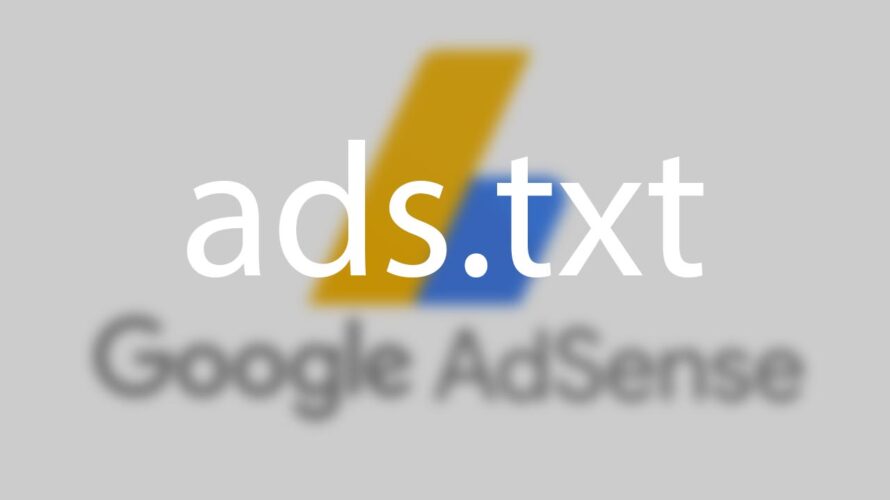
Google AdSenseに登録してしばらくすると、ホーム画面にこんな注意事項が表示されるようになります。

要注意 – 収益に重大な影響が出ないよう、ads.txt ファイルの問題を修正してください。
立ち上げたばかりのサイトやブログであれば、収益はほとんどないため影響はないものの、今後成長させていって広告収入を得たい場合や、「要注意」なんて表示されるとちょっと心配になります。
ads.txtの役割
もし悪意のある第三者が、あなたのサイトに扮して広告を表示しているかのように装い、広告をクリックしたように見せかけて広告費をだまし取っているとしたら許せないですよね。立派な詐欺行為です。
それを防ぐ手段としてGoogle AdSenseがads.txtの設置を提案しているのです。
広告主側のプラットフォームが、サイトから掲示する広告の要求を受けたとき、実在するサイトからのリクエストなのか、真の広告掲載主からのリクエストなのかを、サイトに設置してあるads.txtをみて確認できるようにするのです。
さらに詳しくads.txtが広告不正を防ぐ仕組みを知りたい方はこちらをどうぞ。図とともに解説されているのでイメージが湧くと思います。
ads.txtの設置方法
では実際にads.txtを設置してみましょう。エックスサーバーでの設置方法になります。
要注意メッセージの右側にある「今すぐ修正」をクリックすると、すぐ下に「1つのサイトで使用する ads.txt ファイルを作成する」という説明が出てきます。
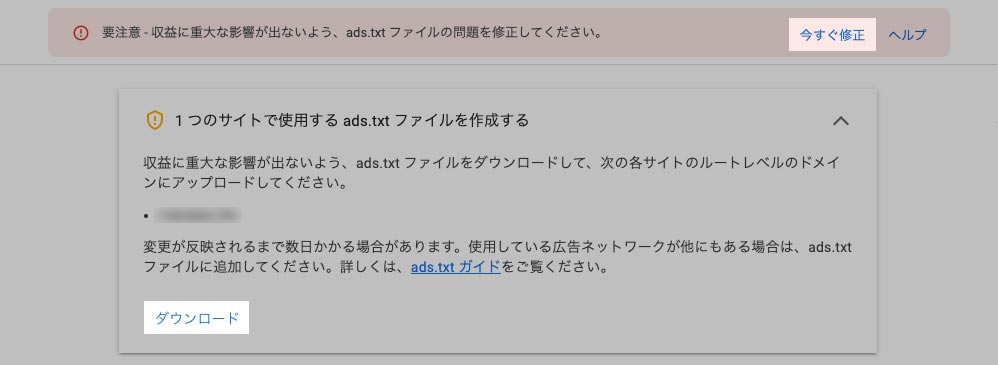
左下にある「ダウンロード」をクリックして、対象となっているサイト用のads.txtファイルをダウンロードしましょう。
エックスサーバーにログインし、サーバーパネルに行きます。
- 左下の「設定対象ドメイン」から、ads.txtを設置しようとしているドメインを選択し「設定」ボタンをクリック
- 右上に表示される「現在の設定対象ドメイン」でドメインが変更されているか確認
- 「ホームページ」セクションにある「ads.txtの設定」を選択
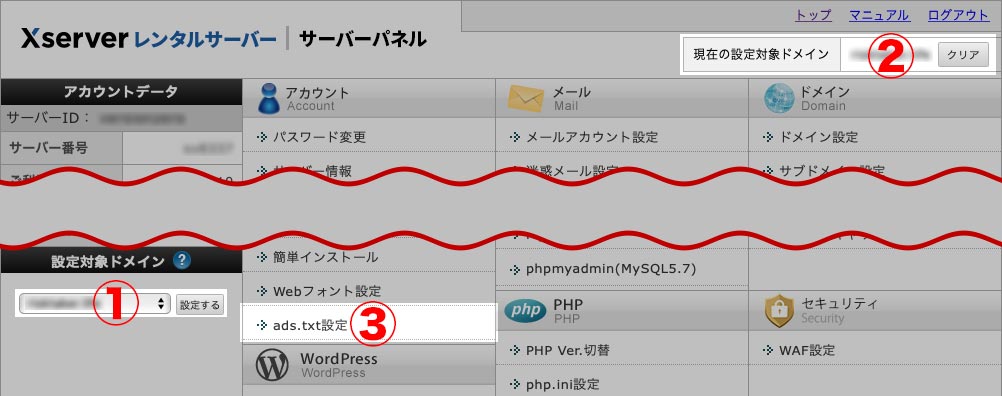
ここからは2つある設定方法を両方紹介します。分かりやすい方法で進めてください。
書式を利用してads.txtに追加する方法
「ads.txt設定追加」タブをクリックすると以下の入力書式が現れます。
ダウンロードしたads.txtファイルの内容を、左から順に書式の上からコピペするだけです。

内容を確認して、「追加する」ボタンを押すと内容がads.txtファイルに追加されます。

下の画面が表示されたら追加完了です。
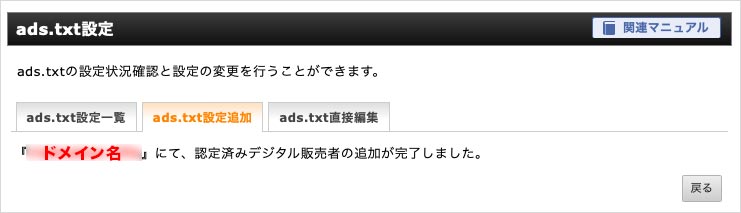
ads.txtファイルを直接編集する方法
書式を使わずに、ads.txtファイルに自分で直接書き込みたいという方は、「ads.txt直接編集」タブをクリックしましょう。
ダウンロードしたads.txtファイルにある1行まるごとコピペするだけで完了です。

ads.txtの設置確認
では問題なく設置できたか確認していきましょう。
先ほどの設定の後、「ads.txt設定一覧」タブに戻ると、追加した項目が表示されていることがわかります。
これでエックスサーバー上では問題ありません。

次はウェブブラウザーでの確認です。ウェブブラウザーのアドレスに
https://あなたのドメイン名/ads.txtと入力してエンターを押してください。「あなたのドメイン名」の部分を実際のドメイン名で置き換えてください。
するとウェブブラウザーにダウンロードしたads.txtファイルの中身と同じものが表示されます。

これでサーバー側に設置したads.txtがアクセス可能であることが確認できました。
最後にDataSignという会社が提供している「Adx.txtチェッカー」というツールで確認しましょう。

ここではads.txtのURLを入力するだけで、設置場所、文字コード、構文のチェックを自動で行ってくれます。

実際にチェックしてみると
“ISO-8859-1″は誤った文字コードです。utf-8で作成してください。
と出てきてしまいます。
エックスサーバーのマニュアルでは、adx.txtファイルは「UTF-8」で保存されると説明されてるので、ads.txtファイル自体の文字コードは大丈夫です。
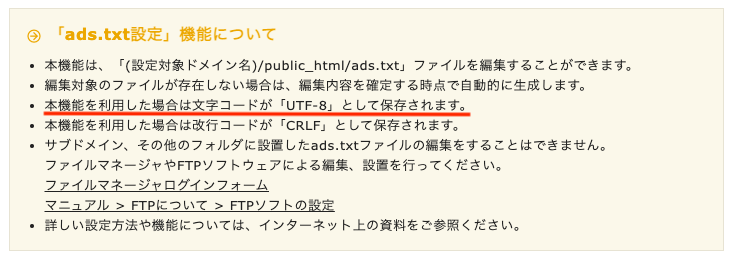
そこでこのエラーを取り除くべく、サーバー側でApacheの設定ファイルで「.htaccess」を編集します。
エックスサーバーのサーバーパネルで、「.htaccess編集」メニューをクリック。
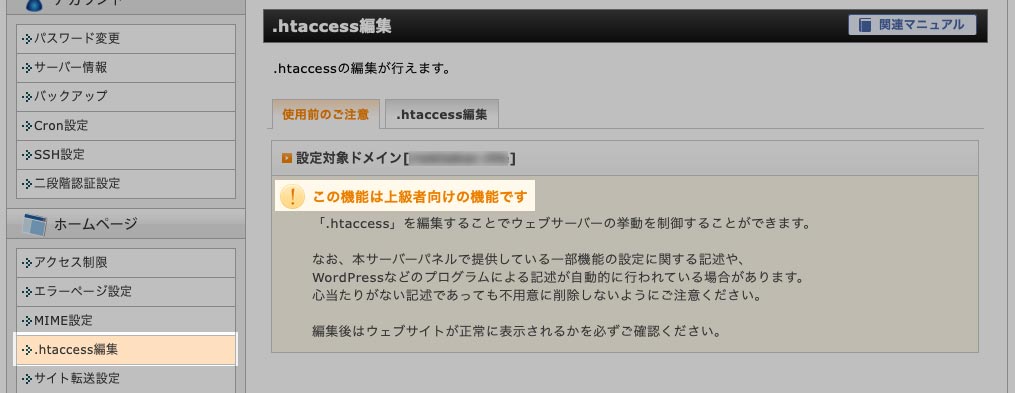
「上級者向けの機能です」と表示されるので、できれば事前にこのファイルのバックアップをとってから作業することをお勧めします。
「.htaccess編集」タブに行き、以下のコードを貼り付けます。
<Files ads.txt>
AddType "text/plain; charset=utf-8" .txt
</Files>場所は「# BEGIN WordPress」の前で大丈夫です。
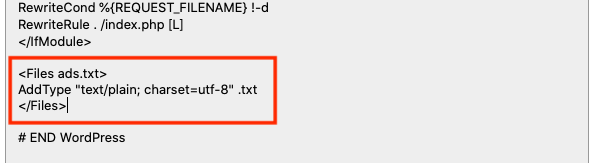
確認画面にて「実行する」ボタンを押して、変更を有効にしましょう。
もう一度Adx.txtチェッカーで確認すると、先ほどの文字コードに関するメッセージが消えているはずです。
最後に
Google AdSenseの案内では、adx.txtを設置して、それが反映されるまでに数日かかる場合があるとのことですが、今回の設定では、翌日には要注意メッセージが消えていました。
以前は数週間反映されず、設定に問題があるのか不安の日々を過ごしました。短期間で確認できるのはとても助かりますね。
-
前の記事

無償版「VMware Fusion Player」登場 macOSのアップグレードで黒画面になったらこれで解決 2020.12.08
-
次の記事
記事がありません